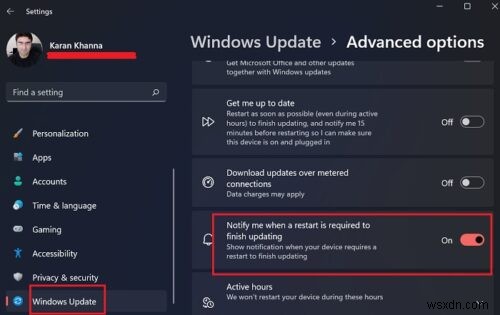Windows11で更新再開通知を無効または有効にする方法
Windows 11 デバイスが更新された場合は、再起動する必要があります。再起動は、更新プロセスの最後のステップです。更新の時期が来たときに通知するためにWindows11が必要な場合は、この記事をお読みください。
Windows11で更新再開通知を無効または有効にする
OSの更新を完了するためにデバイスの再起動が必要な場合にWindows11に通知を表示させる手順は、次のとおりです。
- 開始を右クリックします ボタンをクリックして、設定を選択します 。
- 設定 ウィンドウで、 Windows Updateに移動します 左側のリストのタブ。
- 詳細オプションをクリックします 右ペインにあります。
- 次のページで、オンをオンにします 更新を完了するために再起動が必要な場合に通知するに関連付けられているスイッチ 。
- システムを再起動します。
Windows11で更新を完了するためにデバイスを再起動する必要がある場合に通知を表示する
保留中の更新を完了するためにシステムを再起動するように通知するオプションは必須ではありませんが、お勧めします。基本的に、WindowsUpdateはバックグラウンドで実行されます。完了すると、システムは再起動を待機します。更新が有効になるのはそのときです。
現在、多くのユーザーは、数日、数週間、または数か月間、コンピューターの電源を切らないでいます。この場合、アップデートがインストールされないか、注目のアップデートが絶対に必要な場合、システムは最後通告15分で強制的に再起動します。
したがって、通常はコンピュータの電源をオフにせず、アップデートをインストールしたい場合は、必ずこのオプションを試してください。
Windows Updateが重要なのはなぜですか?
これで、更新がバックグラウンドでインストールされることを理解しましたが、更新を有効にするには再起動が必要です。システムを数か月間再起動しないのはどうですか(その後、強制更新が発生します)。更新はシステムの構造を変更するだけでなく、サイバー攻撃から保護するために重要なセキュリティ更新をプッシュするため、これは良い考えではありません。
MicrosoftがWindows11でWindowsUpdateオプションの位置を変更したのはなぜですか?
Windows 11は、その重要性を強調するために、[設定]の[WindowsUpdate]に特別な場所を与えています。 WindowsUpdateプロセスにも変更が加えられました。今では異なり、よりアクセスしやすいフレームワークを提供します。 Windows 11では、徹底的な調査の結果、使いやすさの観点から設定とオプションを整理し始めました。 Windows Updateは非常に頻繁に使用されるため、別のメニューが提供され、用語が理解しやすくなりました。
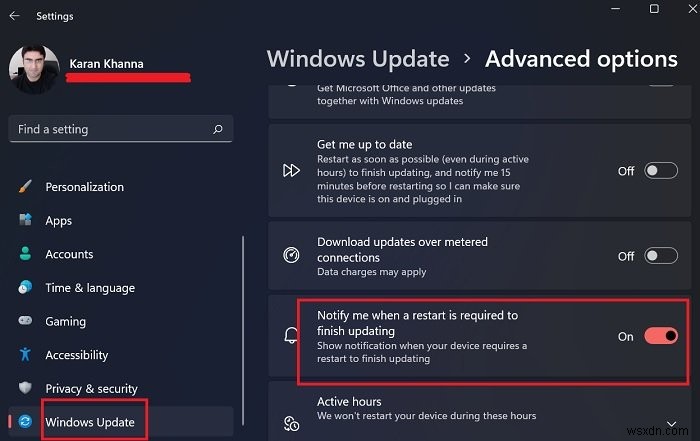
-
Windows 7 &10 で USB ポートを有効または無効にする方法
学校やオフィスのコンピュータに USB ドライブを接続すると、コンピュータが応答しないという経験をしたことがある人もいるでしょう。これは、管理者が USB ポートを無効にしたため、USB ドライブが認識されないためです。 USB ポートへのアクセスを無効にすることは、許可されていないユーザーがコンピューターからデータを転送したり盗んだりするのを防ぐ優れた方法です。面倒なプロセスだと感じる人もいるかもしれませんが、私たちが説明しているので心配する必要はありません. Windows 10 ユーザーの場合は、Windows 10 で USB ポートを有効/無効にする方法を確認してください。
-
Windows 11 PC の更新方法
Microsoft は、Windows 11 OS の新機能を継続的にアップグレードしており、できるだけ早くコンピューターを更新するようお客様に促しています。ファイル エクスプローラーのタブ、クイック設定の Bluetooth メニュー オプション、その他多くの機能がすべて最新リリースに含まれています。全体として、Microsoft の最新のデスクトップ オペレーティング システムを使用するのはスリル満点です。そのため、Windows 11 を現在のビルドに更新するかどうかを検討している場合は、そうするための 5 つの簡単な方法のリストをまとめました。ガイドに従って、すべての制限を回避しながら